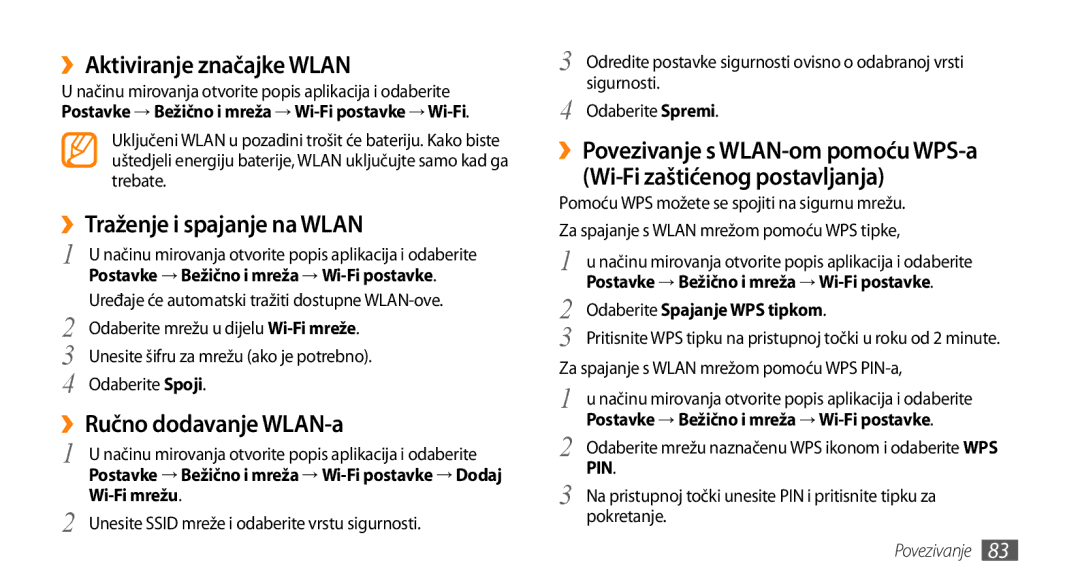››Aktiviranje značajke WLAN
U načinu mirovanja otvorite popis aplikacija i odaberite
Postavke → Bežično i mreža →
Uključeni WLAN u pozadini trošit će bateriju. Kako biste uštedjeli energiju baterije, WLAN uključujte samo kad ga trebate.
››Traženje i spajanje na WLAN
1 | U načinu mirovanja otvorite popis aplikacija i odaberite |
Postavke → Bežično i mreža → | |
2 | Uređaje će automatski tražiti dostupne |
Odaberite mrežu u dijelu | |
3 | Unesite šifru za mrežu (ako je potrebno). |
4 | Odaberite Spoji. |
››Ručno dodavanje WLAN-a
1 | U načinu mirovanja otvorite popis aplikacija i odaberite |
Postavke → Bežično i mreža → | |
2 | |
Unesite SSID mreže i odaberite vrstu sigurnosti. |
3 | Odredite postavke sigurnosti ovisno o odabranoj vrsti |
4 | sigurnosti. |
Odaberite Spremi. |
››Povezivanje s
Pomoću WPS možete se spojiti na sigurnu mrežu. Za spajanje s WLAN mrežom pomoću WPS tipke,
1 u načinu mirovanja otvorite popis aplikacija i odaberite Postavke → Bežično i mreža →
2 Odaberite Spajanje WPS tipkom.
3 Pritisnite WPS tipku na pristupnoj točki u roku od 2 minute. Za spajanje s WLAN mrežom pomoću WPS
1 u načinu mirovanja otvorite popis aplikacija i odaberite Postavke → Bežično i mreža →
2 Odaberite mrežu naznačenu WPS ikonom i odaberite WPS PIN.
3 Na pristupnoj točki unesite PIN i pritisnite tipku za pokretanje.